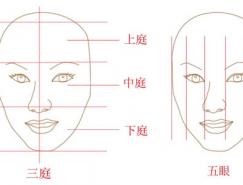本教程所用軟件為Photoshop CS2。
黃瓜的繪制
黃瓜是常見的蔬菜,在本節的實例教學中,筆者將帶著讀者一起來繪制兩根新鮮的黃瓜。
本節的實例的最終效果(圖5.3-0)。
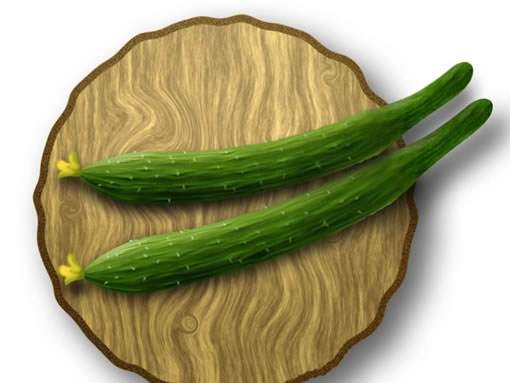
圖5.3-0 實例最終效果
按下鍵盤上的Ctrl+N組合鍵,或執行菜單欄上的“文件→新建”命令打開“新建”對話框,設置參照圖5.3-1所示。

圖5.3-1 新建文件對話框
打開通道調板,新建一個通道,填充黑色(圖5.3-2)。
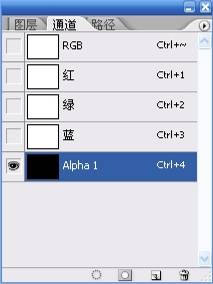
圖5.3-2 新建黑色通道
設置前景色和背景色分別為白和黑,執行菜單欄上的“濾鏡→紋理→染色玻璃”命令,設置參照圖5.3-3所示。

圖5.3-3 “染色玻璃”命令的設置和命令執行后的效果
執行菜單欄上的“濾鏡→模糊→高斯模糊”命令,設置參照圖5.3-4所示。
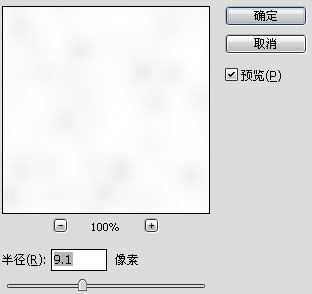
圖5.3-4 “高斯模糊”命令的設置
執行菜單欄上的“圖像→調整→反相”命令,或按下鍵盤上的Ctrl+I 組合鍵,執行“反相”命令(圖5.3-5)。
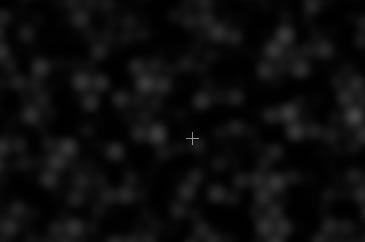
圖5.3-5 執行“反相”命令后的通道效果
再新建一個通道,填充黑色,見圖5.3-6。
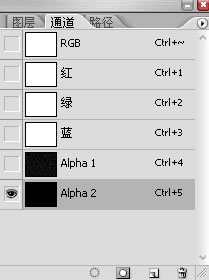
圖5.3-6 新建通道Alpha2
推薦設計

優秀海報設計精選集(8)海報設計2022-09-23

充滿自然光線!32平米精致裝修設計2022-08-14

親愛的圖書館 | VERSE雜誌版版式設計2022-07-11

生活,就該這麼愛!2022天海報設計2022-06-02
最新文章

5個保姆級PS摳圖教程,解photoshop教程2023-02-24

合同和試卷模糊,PS如何讓photoshop教程2023-02-14

PS極坐標的妙用photoshop教程2022-06-21

PS給數碼照片提取線稿photoshop教程2022-02-13